Réparer l’écran blanc iPhone avec 6 solutions faisables [2025]
« Mon iPhone 11 a soudainement un écran blanc, je ne sais pas quoi faire, comment réparer l'écran blanc de l'iPhone ? J'attends votre aide. » - Depuis les forums Apple

D'après les commentaires de nombreux utilisateurs sur le forum, l'écran de leur iPhone devient soudainement blanc et ne réagit plus au toucher. L'apparition de l'écran blanc de la mort est très douloureuse, l'ensemble du téléphone est bloqué sur l'écran blanc et ne peut effectuer aucune opération. Si vous êtes confronté à ce problème, lisez cet article qui vous propose 7 façons de résoudre cette erreur sur l'iPhone 7/8/X/11/12/13/14/15.
- Pourquoi mon écran est blanc iPhone ?
- Solution 1. Forcer le redémarrage de l'iPhone
- Solution 2. Zoom sur l'écran de l'iPhone
- Solution 3. Résoudre les problèmes d'écran blanc iPhone sans perte de données

- Solution 4. Résoudre écran blanc sur iPhone avec mode de récupération
- Solution 5. Réparer l'écran blanc de l'iPhone avec le mode DFU
- Solution 6. Contactez l'assistance Apple pour obtenir une aide professionnelle
- Conclusion
- FAQs sur écran blanc iPhone
Pourquoi l'écran de mon iPhone est-il bleu ?
L'écran blanc de votre iPhone peut être causé par plusieurs raisons, allant de problèmes logiciels à des défaillances matérielles. Voici quelques explications possibles :
1. Mise à jour logicielle échouée : Si une mise à jour iOS a été interrompue ou n'a pas été installée correctement, cela peut provoquer un écran blanc.
2. Problèmes de système iOS : Un bug ou conflit dans le système d'exploitation peut entraîner l'apparition de l'écran blanc.
3. Jailbreaking : Si vous avez tenté de jailbreaker votre iPhone et que le processus a échoué, cela peut entraîner un écran blanc.
4. Défaut matériel : Des composants internes endommagés, comme l'écran LCD ou la carte mère, peuvent provoquer un écran blanc. Cela peut être dû à une chute, un choc ou une exposition à des liquides.
Solution 1. Forcer le redémarrage de l'iPhone
La première chose qui vient à l'esprit est de forcer le redémarrage de l'appareil, ce qui peut être fait même si vous ne voyez ou ne touchez rien sur l'écran, la méthode pour forcer le redémarrage varie en fonction du modèle de votre iPhone.
iPhone 8 ou modèle ultérieur : Appuyez et relâchez rapidement le bouton Volume haut, puis maintenez enfoncé et relâchez le bouton Volume bas. Enfin, maintenez enfoncé le bouton latéral jusqu'à ce que vous voyiez le logo Apple.
iPhone 7 ou 7 Plus : Maintenez simultanément le bouton latéral et le bouton de diminution du volume jusqu'à ce que le logo Apple apparaisse.
iPhone 6s ou version antérieure : Maintenez simultanément le bouton d'accueil et le bouton d'alimentation enfoncés jusqu'à ce que le logo Apple apparaisse.

- Lire aussi : Comment redémarrer ou forcer le redémarrage iPhone
Solution 2. Zoom sur l'écran de l'iPhone
Bien que cette méthode ait un faible taux de réussite, vérifiez que vous n'avez pas accidentellement activé le zoom. Il peut arriver que vous ayez zoomé sur un document ou une image, ce qui donne l'impression que l'écran de votre iPhone est blanc. Dans ce cas, il vous suffit de toucher deux fois l'écran avec trois doigts pour effectuer un zoom arrière. Puis touchez Réglages > Accessibilité > Désactiver le zoom.
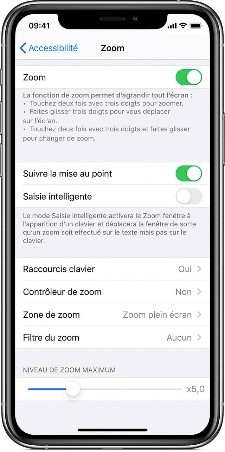
Solution 3. Zoom sur l'écran de l'iPhone
Lorsque vous rencontrez l'écran blanc de l'iPhone, il est recommandé d'utiliser un outil de réparation du système iOS efficace. Nous allons vous présenter ici un outil professionnel appelé TunesKit iOS System Recovery, qui est conçu pour réparer efficacement presque tous les problèmes du système iOS, tels que les boucles de démarrage, l'écran iPhone blanc avec des lignes, écran iPhone bloqué, et bien plus encore.
TunesKit iOS System Recovery peut ramener votre iPhone à la normale sans perdre de données grâce à deux modes intelligents à choisir, y compris le mode de réparation standard et le mode de réparation approfondie. En outre, il est entièrement compatible avec le dernier iOS 17 et presque tous les modes pour iPhone, iPad et iPod.
Caractéristiques de TunesKit iOS System Recovery
- Correction de l’écran bleu, l'écran rose de l’iPhone sans perte de données
- Réparer différents problèmes iOS à la maison
- Entrer / quitter le mode de récupération en un clic gratuitement
- Fournir le mode standard et le mode avancé
- Facile à utiliser avec une interface conviviale
En outre, il est convivial, avec des interfaces intuitives qui guident l'utilisateur à chaque étape du processus. Vous pouvez également suivre les étapes ci-dessous.
Étape 1Connecter l'iPhone à l'ordinateur
Ouvrez TunesKit iOS System Recovery et connectez votre iPhone à l'ordinateur Windows ou Mac à l'aide d'un câble USB. Lorsque votre iPhone est détecté, cliquez sur les boutons Réparation du système iOS et Démarrer. Ensuite, sélectionnez le Mode Standard et cliquez sur le bouton Suivant pour continuer. Choisissez l'appareil que vous avez connecté et mettez-le en mode DFU en suivant les instructions de l'interface.

Étape 2Télécharger le micrologiciel
À ce stade, il se peut que vous deviez confirmer les informations relatives à l'appareil qui s'affichent dans la fenêtre. Assurez-vous que les informations sur l'appareil sont correctes. Ensuite, cliquez sur l'option Télécharger dans le coin inférieur droit pour permettre au logiciel de télécharger le micrologiciel correspondant à votre appareil. Il ne vous reste plus qu'à attendre le téléchargement du micrologiciel.

Étape 3 Commencer à réparer l'écran blanc de l'iPhone
Lorsque le téléchargement du micrologiciel est terminé, cliquez sur le bouton Réparer. Le logiciel TunesKit va rapidement résoudre le problème de l'écran blanc de l'iPhone. N'oubliez pas de laisser votre appareil connecté jusqu'à ce que le processus de réparation soit entièrement terminé. Sinon, votre iPhone risque d'être bloqué.

Solution 4. Résoudre écran blanc sur iPhone avec mode de récupération
Lorsque votre iPhone affiche un écran blanc et que les solutions de base comme le redémarrage forcé ne fonctionnent pas, la restauration en mode récupération peut être une solution efficace.
Étape 1. Téléchargez et installez la dernière version d'iTunes sur votre ordinateur si ce n'est pas déjà fait. Connecter votre iPhone à votre ordinateur à l’aide câble USB.
Étape 2. Mettez votre iPhone en mode récupération.
Pour iPhone 8 et modèles ultérieurs : Appuyez et relâchez rapidement le bouton de volume haut. Répétez l'opération pour le bouton de volume bas. Maintenez le bouton latéral enfoncé jusqu'à ce que l'écran du mode de récupération apparaisse.
Pour iPhone 7 et iPhone 7 Plus : Maintenez simultanément le bouton de diminution du volume et le bouton latéral enfoncés. Continuez à les maintenir enfoncés jusqu'à ce que l'écran du mode de récupération apparaisse.
Pour iPhone 6s et modèles antérieurs : Maintenez simultanément le bouton d'accueil et le bouton latéral enfoncés. Continuez à les maintenir enfoncés jusqu'à ce que l'écran du mode de récupération apparaisse.
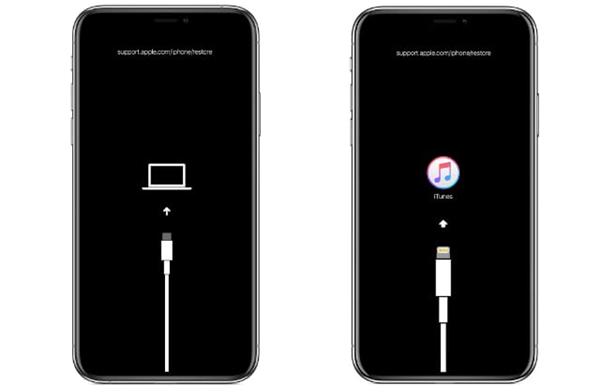
Étape 3. Une fois que votre iPhone est en mode récupération, iTunes ou Finder devrait détecter automatiquement l'appareil. Dans la fenêtre de dialogue qui s'affiche, choisissez Restaurer. iTunes ou Finder téléchargera le logiciel nécessaire pour votre iPhone.
Note: Si le téléchargement prend plus de 15 minutes et que votre appareil quitte le mode de récupération, laissez le téléchargement se terminer, puis mettez votre iPhone en mode de récupération à nouveau.
Étape 4.Une fois le logiciel téléchargé, iTunes ou Finder commencera la restauration de votre iPhone. Ce processus peut prendre un certain temps.
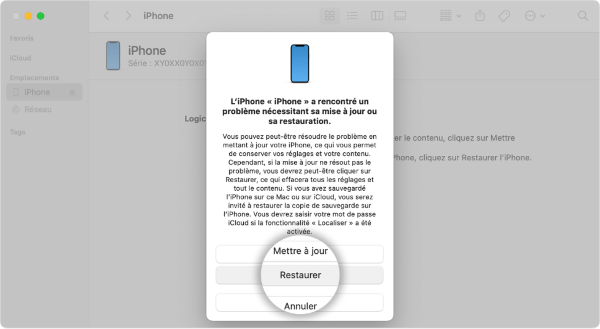
Solution 5. Réparer l'écran blanc de l'iPhone avec le mode DFU
La restauration en mode DFU (Device Firmware Update) est l'une des méthodes les plus avancées pour résoudre les problèmes graves de logiciel sur un iPhone, comme l'écran blanc de la mort. Ce mode permet de réinitialiser complètement votre appareil, y compris le micrologiciel, ce qui peut souvent résoudre des problèmes profonds. Voici une description détaillée de la procédure pour restaurer un iPhone en mode DFU.
Note importante :La restauration en mode DFU effacera toutes les données de votre iPhone. Assurez-vous d'avoir une sauvegarde de vos données avant de commencer.
Étape 1. Assurez-vous d'avoir la dernière version d’iTunes installée sur votre ordinateur et Utilisez un câble USB pour connecter votre iPhone à l'ordinateur.
Étape 2. Éteignez votre iPhone, puis mettez-le en mode DFU en fonction de votre modèle d'iPhone.
iPhone 8 ou ultérieur (y compris iPhone SE) : Appuyez sur le bouton d'alimentation et maintenez-le enfoncé pendant 3 secondes. Appuyez sur le bouton de réduction du volume et maintenez-le enfoncé tout en maintenant le bouton d'alimentation enfoncé. Lâchez le bouton 'alimentation mais maintenez le bouton de réduction du volume enfoncé pendant environ 5 secondes.
iPhone 7 et iPhone 7 Plus : Maintenez enfoncés le bouton latéral et le bouton de réduction du volume. Relâchez le bouton d'alimentation, mais continuez à maintenir le bouton de réduction du volume.
iPhone 6s et modèles antérieurs : Appuyez sur le bouton Accueil et le bouton supérieur et maintenez-les enfoncés en même temps.

Étape 3. Maintenez-les enfoncées jusqu'à ce que votre iPhone devienne noir. Une fois en mode DFU, iTunes ou Finder vous avertira qu'il a détecté un iPhone en mode de récupération. Puis cliquez sur le bouton Restaurer l'iPhone.

Étape 4. iTunes ou Finder téléchargera le dernier firmware pour votre iPhone et l’installera. Assurez-vous que votre connexion Internet est stable pendant ce processus.
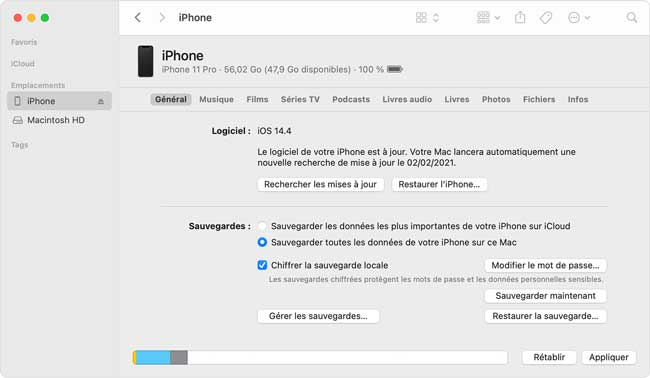
Étape 5. Une fois la restauration terminée, votre iPhone redémarrera. Suivez les instructions à l'écran pour configurer votre iPhone comme un nouvel appareil ou restaurer à partir d'une sauvegarde.
Solution 6. Contactez l'assistance Apple pour obtenir une aide professionnelle
Si aucune des solutions logicielles ne fonctionne, le problème pourrait être matériel. Rappel si votre iPhone avait un écran blanc après chute. Dans ce cas, il est recommandé de contactez le support Apple. Les experts d'Apple peuvent offrir des diagnostics approfondis et des solutions spécifiques. Si votre appareil est encore sous garantie, une réparation ou un remplacement peut être couvert.

Conclusion
Vous avez maintenant appris comment résoudre le problème de l'écran blanc de l'iPhone avec la solution ci-dessus. Vous pouvez d'abord essayer de redémarrer votre iPhone, et vous pouvez également utiliser TunesKit iOS System Recovery, un programme professionnel et fiable, pour vous aider à réparer votre appareil iOS et le ramener à son état normal dans les plus brefs délais sans perdre de données.
FAQs sur écran blanc iPhone
Q1 Comment éviter que l'iPhone ne reste à nouveau sur un écran blanc ?
Parfois, il est préférable d'empêcher votre iPhone de rester sur un écran blanc, plutôt que d'essayer de nombreuses solutions pour le résoudre. Voici quelques conseils pour vous aider à réduire le risque d'écran blanc.
1. Conservez votre iPhone dans un endroit frais et propre. Les risques physiques tels que l'humidité et la poussière peuvent entraîner un problème d'écran blanc.
2. Désactivez la fonction de luminosité automatique. Cette fonction provoque une fausse image de l'écran blanc de votre iPhone. Il vous suffit de cliquer sur Réglages > Accessibilité > Adaptations de l'affichage, puis de désactiver cette fonction.
3. Utilisez l'iPhone correctement. Les principales causes de l'apparition de l'écran blanc sont des problèmes de logiciel et de matériel. Vous devez donc utiliser votre iPhone de manière appropriée, ce qui empêchera l'appareil de rester sur l'écran blanc.
Q2Existe-t-il un moyen de sauvegarder l'iPhone s'il est bloqué dans un écran blanc de la mort ?
Si votre iPhone a fait confiance à un ordinateur, vous pouvez utiliser iTunes pour sauvegarder vos données (Ouvrez iTunes et sélectionner votre iPhone, dans l’onglet résumé, cliquez sur « Sauvegarder maintenant »). Vous pouvez également utiliser Tuneskit iOS System Recovey, qui peut réparer votre iPhone sans perdre de données.
Q3Que faire si écran blanc iPhone affiche logo Apple ?
Si votre iPhone a un écran blanc et est bloqué sur le logo Apple, les multiples méthodes fournies dans cet article s'appliquent également au problème et vous pouvez essayer des méthodes telles que le redémarrage forcé, les outils de réparation professionnels, l'entrée en mode de récupération et le mode DFU.
- Résolu : Correction de l’écran rouge de la mort de l’iPhone de 5 façons
- Les applications ne s'ouvrent pas sur iPhone ? 9 Méthodes ici !
- Réparer la localisation iPhone qui ne s'actualise en avec 9 façons
- [Top 9] Réparer partage de connexion iPhone ne fonctionne pas
- [8 solutions] Réparer ne pas déranger iPhone ne fonctionne pas
